Hvordan skjule nullverdier i Excel for Mac 2011
Excel-regneark kan ofte tilpasses for å møte dine spesifikke behov, så hvis du trenger å vite hvordan du skjuler nullverdier i Excel for Mac 2011, vil du kunne justere innstillingene dine for å gjøre det. Excel-regnearkvisninger kan også tilpasses på andre måter, for eksempel hvis du ville fryse den øverste raden på et regneark for å holde den synlig når du blar ned.
Når du gjør endringen som vi skisserer i trinnene i denne opplæringen, vil Excel-regnearket slutte å vise en null i noen av cellene i arbeidsarket som har en verdi på null. Du kan deretter følge disse trinnene igjen hvis du trenger å slutte å skjule nullverdiene dine for et annet regneark i fremtiden.
Skjul nullverdier i Excel for Mac 2011
Denne artikkelen vil skjule nullverdier i regnearket ditt, uavhengig av om du skrev inn en verdi på null i en celle, eller en formel som ble beregnet i cellen resulterte i en verdi på null. Det eneste unntaket vil være hvis du formaterer en celle som "Tekst". En nullverdi vises i en celle som er formatert som tekst. Du kan lære mer om formatering av celler i Excel for Mac 2011 her.
Trinn 1: Åpne regnearket i Excel for Mac 2011.
Trinn 2: Klikk på Excel øverst på skjermen, og klikk deretter Innstillinger .

Trinn 3: Klikk på Vis- knappen i forfatteravsnittet i vinduet.
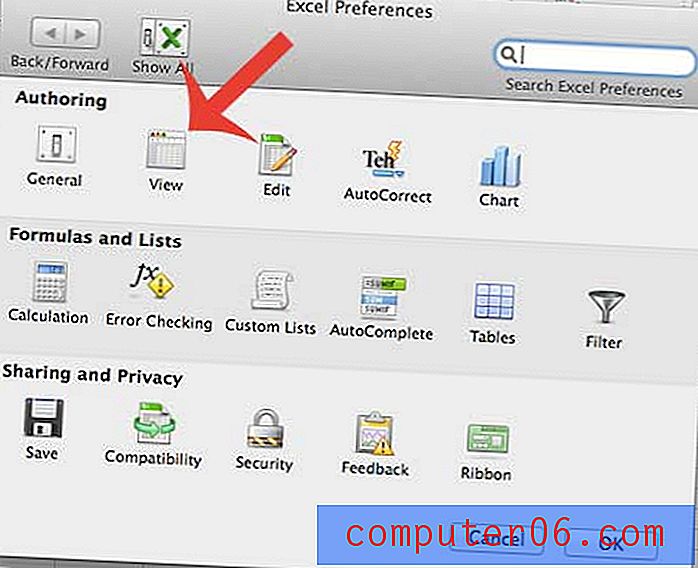
Trinn 4: Klikk i avmerkingsboksen til venstre for Vis nullverdier for å fjerne avmerkingen.
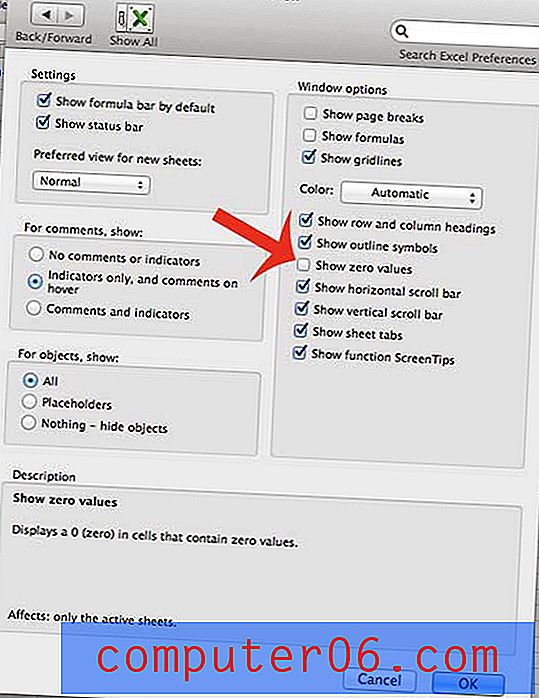
Trinn 5: Klikk på OK- knappen nederst i vinduet for å lagre endringene og lukke vinduet. Regnearket ditt vil deretter oppdatere slik at en hvilken som helst celle som inneholder en verdi på null, vil være tom i stedet for å vise nullverdien.
Inneholder regnearket mye sensitiv informasjon? Du kan legge til et passord i trinnene i denne artikkelen og gjøre det slik at regnearket bare kan vises av noen som har passordet du opprettet.



